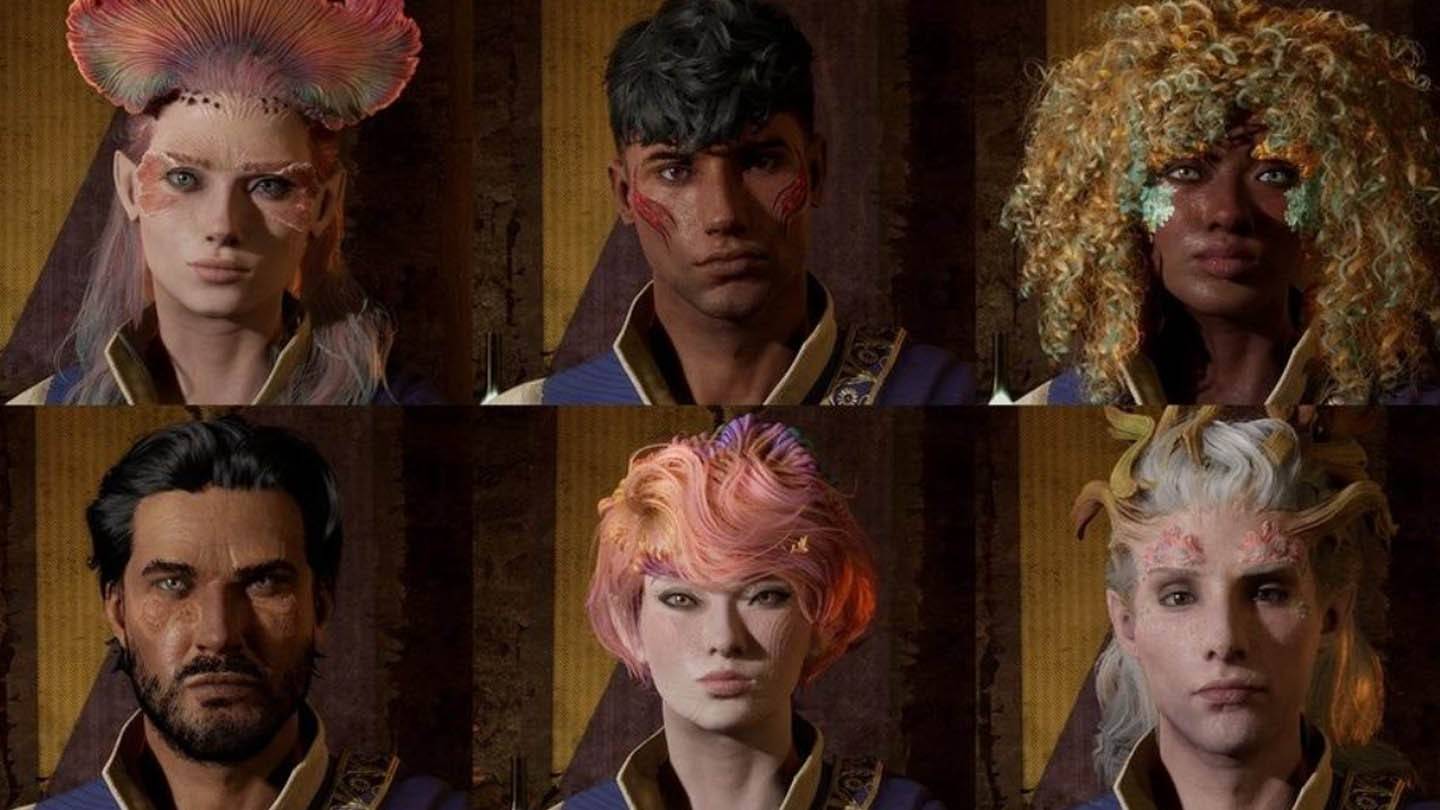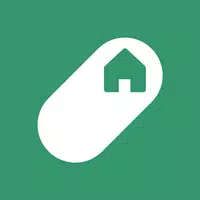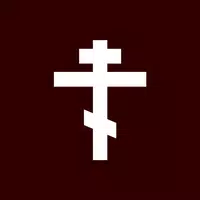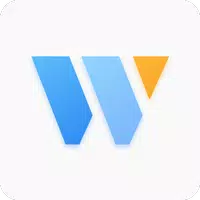Steam Dek: Cara Menjalankan Permainan CD Sega
Panduan ini menunjukkan kepada anda cara bermain permainan CD Sega anda pada Steam Deck anda menggunakan EmuDeck. CD Sega, atau CD Mega, mempertingkatkan Sega Genesis/Megadrive dengan permainan berasaskan CD, menawarkan keupayaan audio dan FMV yang unggul. EmuDeck menjadikan pengalaman retro ini mungkin pada perkakasan moden. Panduan ini telah dikemas kini (9 Januari 2025) untuk memasukkan Pemuat Dek dan Alat Kuasa untuk prestasi optimum dan pembetulan untuk memulihkan Pemuat Dek selepas kemas kini Steam Deck.
Langkah Prapemasangan:
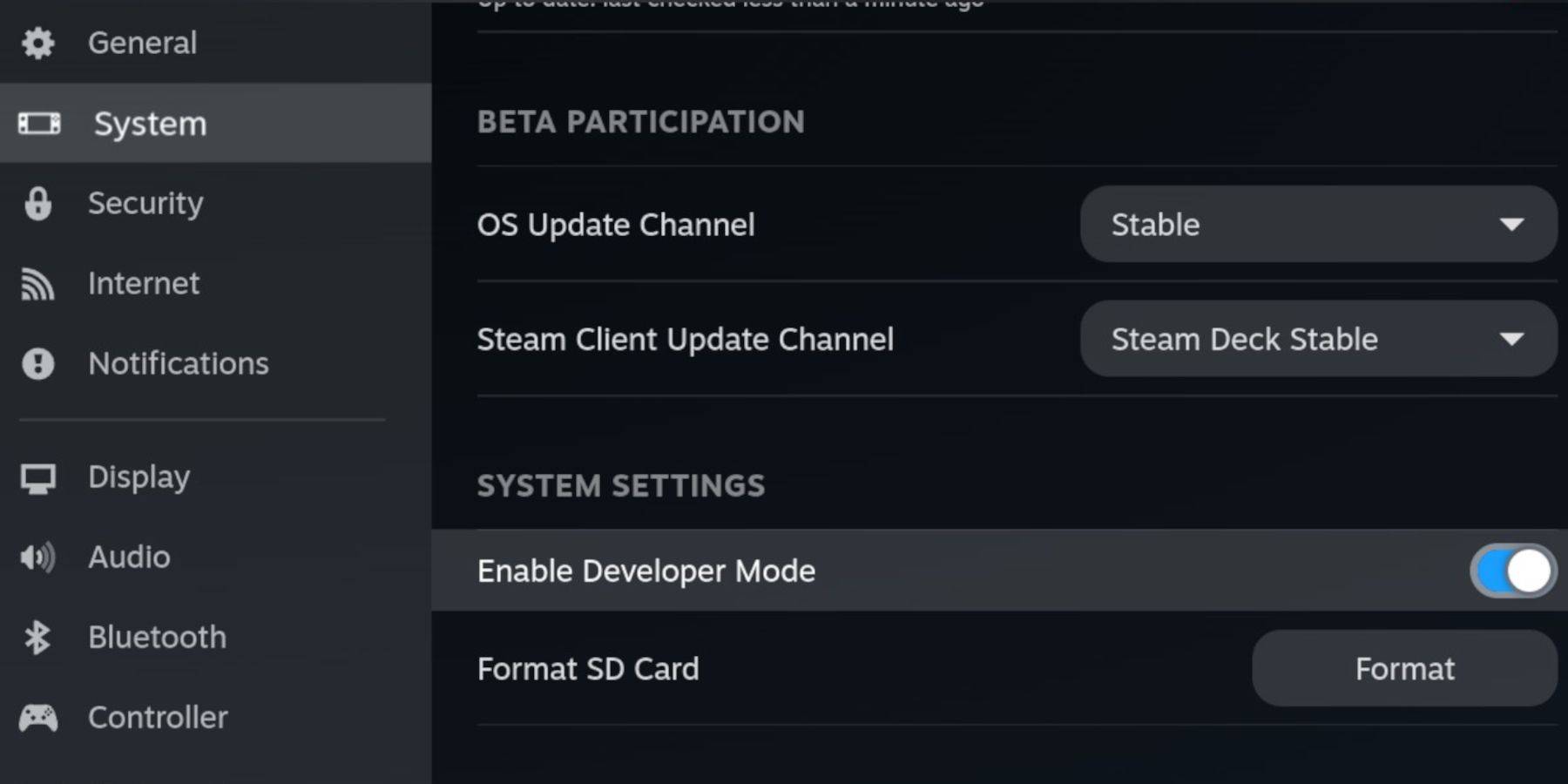 Dayakan Mod Pembangun dan Penyahpepijatan Jauh CEF pada Steam Deck anda untuk keserasian dengan kemas kini EmuDeck. Arahan:
Dayakan Mod Pembangun dan Penyahpepijatan Jauh CEF pada Steam Deck anda untuk keserasian dengan kemas kini EmuDeck. Arahan:
- Kuasa pada Dek Stim anda.
- Akses Menu Stim (butang Stim).
- Navigasi ke Sistem > Mod Pembangun dan dayakannya.
- Pergi ke menu Pembangun dan dayakan Penyahpepijatan Jauh CEF.
- Tekan butang Stim, pilih Kuasa dan tukar kepada Mod Desktop.
Item Penting:
- Kad microSD A2 pantas untuk EmuDeck dan permainan.
- Formatkan kad SD pada Steam Deck anda.
- Sega CD ROM dan fail BIOS yang diperoleh secara sah.
- Papan kekunci dan tetikus (pilihan, tetapi disyorkan untuk pemindahan fail yang lebih mudah). Formatkan kad SD anda melalui tetapan Storan Steam Deck.
Memasang EmuDeck:
 Tukar kepada Mod Desktop. Muat turun penyemak imbas (dari Discovery Store), kemudian muat turun EmuDeck, memilih versi SteamOS yang betul. Semasa pemasangan, pilih "Custom", pilih kad SD anda, pilih Steam Deck sebagai sasaran dan pilih RetroArch, MelonDS, Steam ROM Manager dan Emulation Station (atau semua emulator). Lengkapkan pemasangan.
Tukar kepada Mod Desktop. Muat turun penyemak imbas (dari Discovery Store), kemudian muat turun EmuDeck, memilih versi SteamOS yang betul. Semasa pemasangan, pilih "Custom", pilih kad SD anda, pilih Steam Deck sebagai sasaran dan pilih RetroArch, MelonDS, Steam ROM Manager dan Emulation Station (atau semua emulator). Lengkapkan pemasangan.
Memindahkan Fail CD Sega:
 Menggunakan penyemak imbas fail Dolphin (dalam Mod Desktop), pindahkan fail BIOS anda ke
Menggunakan penyemak imbas fail Dolphin (dalam Mod Desktop), pindahkan fail BIOS anda ke Kad SD/Emulasi/BIOS dan CD ROM Sega anda ke Kad SD/Emulasi/ROM/ segaCD (atau megaCD).
Menambahkan ROM dengan Pengurus ROM Steam:
 Lancarkan EmuDeck, kemudian Pengurus ROM Steam. Ikut gesaan pada skrin, menambah permainan anda dan menghuraikannya.
Lancarkan EmuDeck, kemudian Pengurus ROM Steam. Ikut gesaan pada skrin, menambah permainan anda dan menghuraikannya.
Mengendalikan Sampul Hilang:
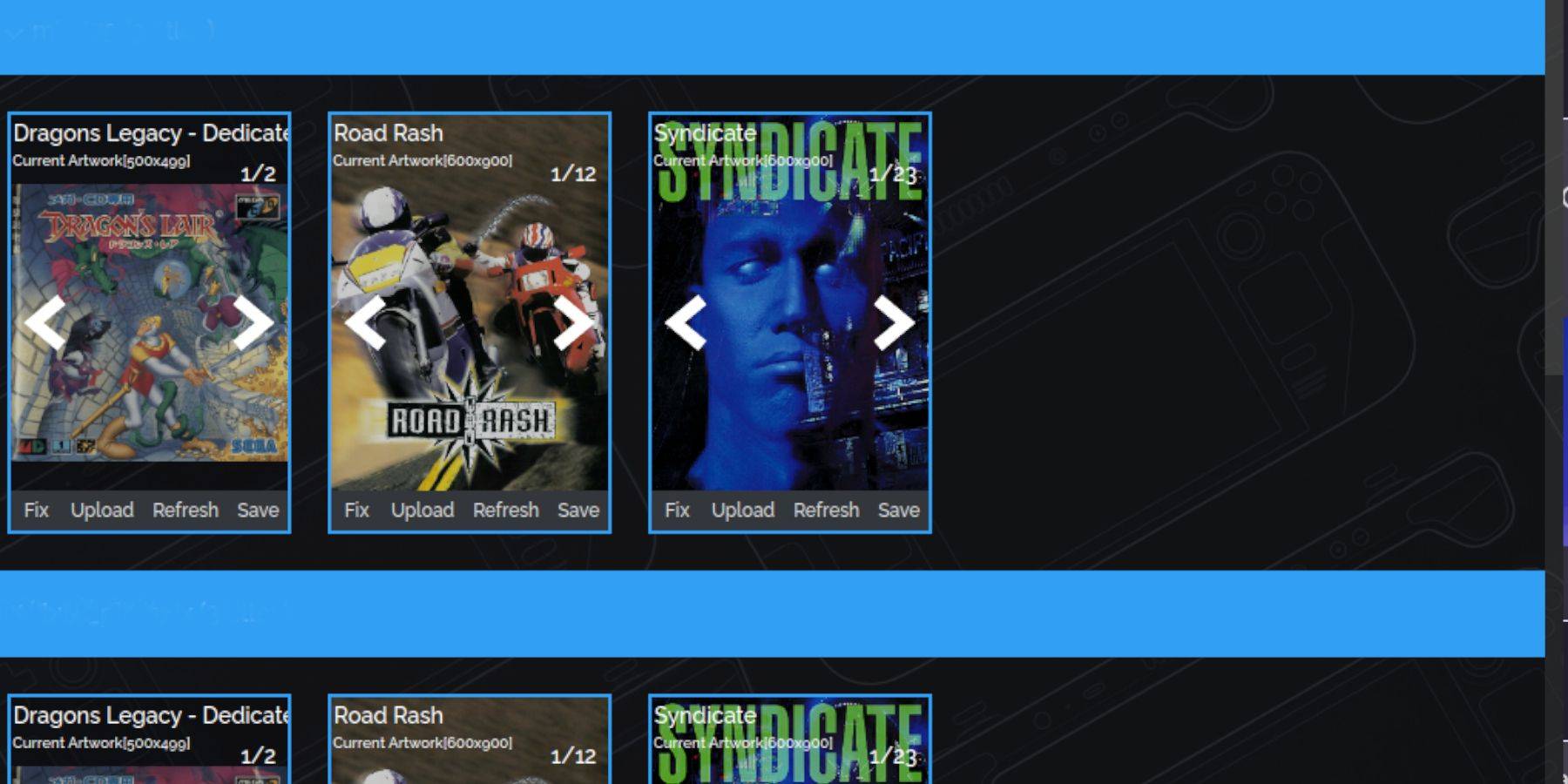 Jika penutup tiada, gunakan fungsi "Fix" Pengurus Steam ROM untuk mencari dan menambahnya. Untuk menambah penutup secara manual, gunakan fungsi "Muat naik".
Jika penutup tiada, gunakan fungsi "Fix" Pengurus Steam ROM untuk mencari dan menambahnya. Untuk menambah penutup secara manual, gunakan fungsi "Muat naik".
Bermain Permainan Anda:
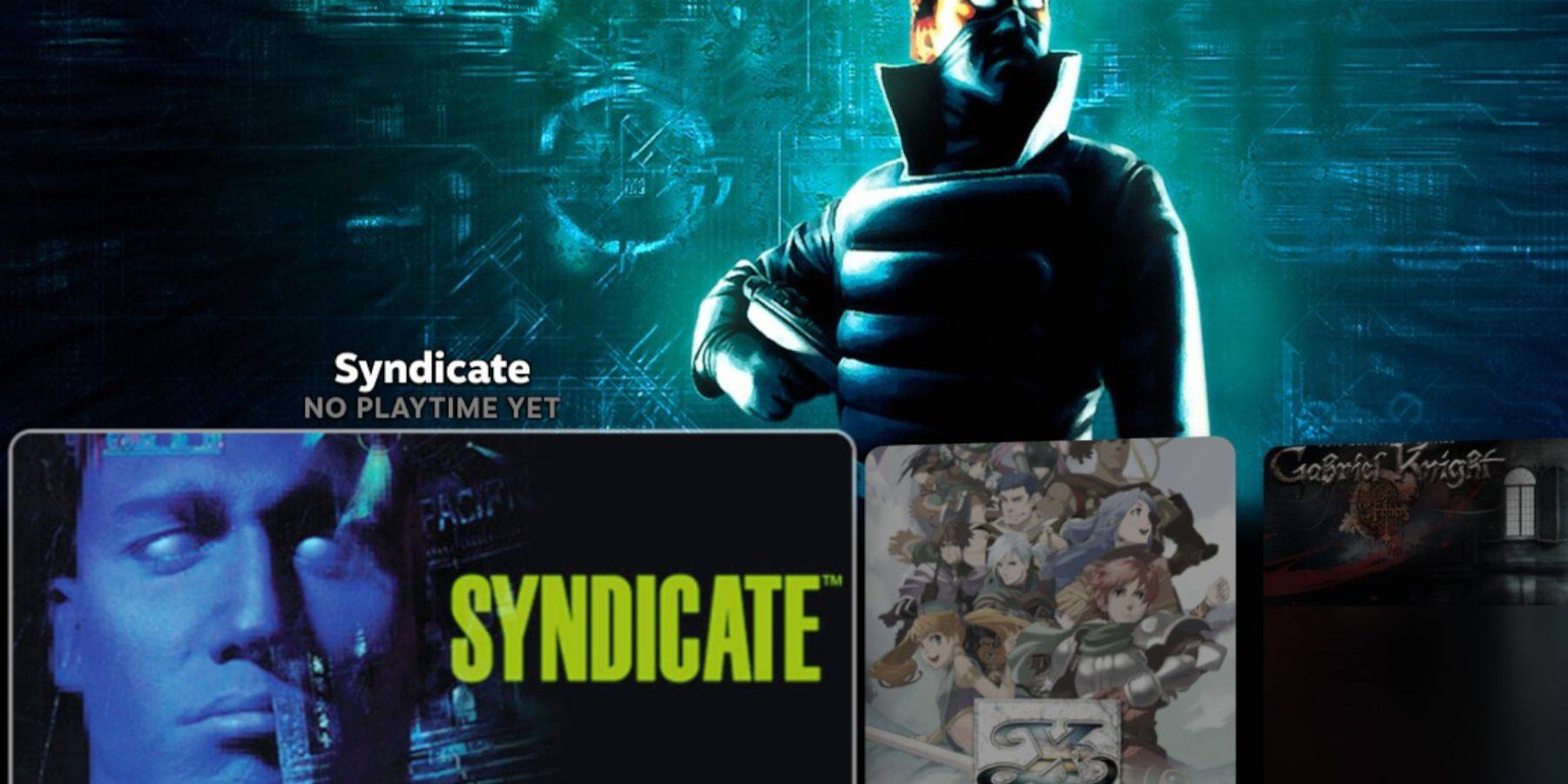 Akses permainan CD Sega anda melalui Perpustakaan Steam > Koleksi > CD Sega. Sebagai alternatif, gunakan Stesen Emulasi (terdapat dalam Pustaka Bukan Stim) untuk paparan perpustakaan yang berbeza, terutamanya berguna untuk permainan berbilang cakera. Gunakan pengikis Emulation Station untuk memuat turun metadata dan karya seni secara automatik.
Akses permainan CD Sega anda melalui Perpustakaan Steam > Koleksi > CD Sega. Sebagai alternatif, gunakan Stesen Emulasi (terdapat dalam Pustaka Bukan Stim) untuk paparan perpustakaan yang berbeza, terutamanya berguna untuk permainan berbilang cakera. Gunakan pengikis Emulation Station untuk memuat turun metadata dan karya seni secara automatik.
Memasang Deky Loader dan Alat Kuasa:
 Pasang Decky Loader daripada halaman GitHubnya (menggunakan penyemak imbas dalam Mod Desktop). Kemudian, gunakan Pemuat Dek dalam Mod Permainan untuk memasang Alat Kuasa. Untuk tetapan optimum, lumpuhkan SMT, tetapkan Benang kepada 4, dayakan Kawalan Jam GPU Manual dan tetapkan Kekerapan Jam GPU kepada 1200 dalam Alat Kuasa.
Pasang Decky Loader daripada halaman GitHubnya (menggunakan penyemak imbas dalam Mod Desktop). Kemudian, gunakan Pemuat Dek dalam Mod Permainan untuk memasang Alat Kuasa. Untuk tetapan optimum, lumpuhkan SMT, tetapkan Benang kepada 4, dayakan Kawalan Jam GPU Manual dan tetapkan Kekerapan Jam GPU kepada 1200 dalam Alat Kuasa.

Memulihkan Pemuat Dek Selepas Kemas Kini Dek Stim:
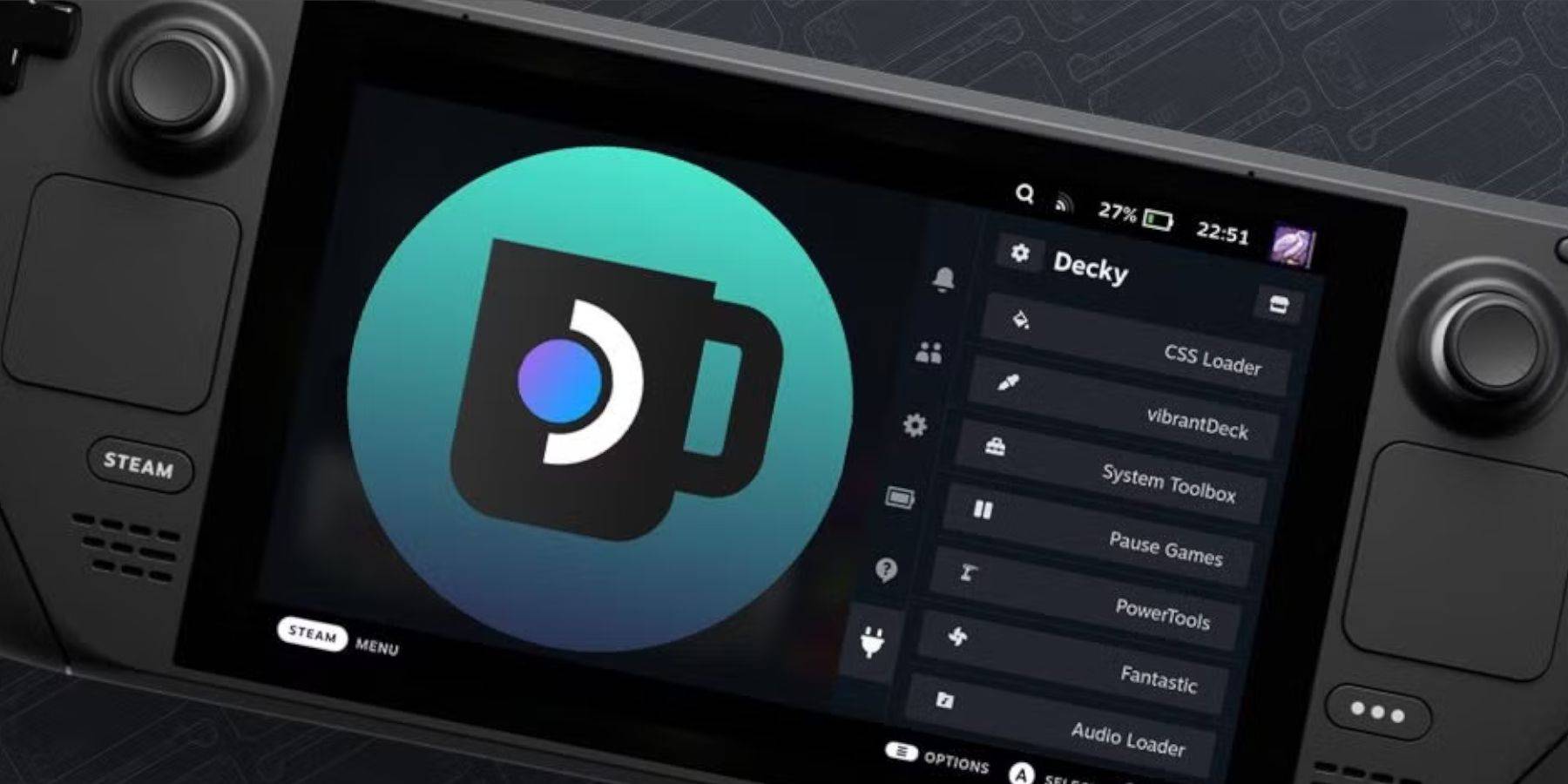 Jika Decky Loader dialih keluar selepas kemas kini Steam Deck, pasang semula dari halaman GitHub dalam Mod Desktop, menggunakan pilihan "Laksanakan" dan berikan kata laluan sudo anda.
Jika Decky Loader dialih keluar selepas kemas kini Steam Deck, pasang semula dari halaman GitHub dalam Mod Desktop, menggunakan pilihan "Laksanakan" dan berikan kata laluan sudo anda.
Ini melengkapkan persediaan untuk bermain permainan CD Sega pada Steam Deck anda. Selamat mencuba!
-
1

Teka-teki Sakamoto Terbongkar di Jepun
Jan 27,2025
-
2

Timbul crossover trello dan perselisihan
Mar 16,2025
-
3

Slither, bersaing dan mengatasi lawan anda dalam permainan baru Snaky Cat
Feb 26,2025
-
4

Roblox King Legacy: Kod Disember 2024 (Dikemas kini)
Dec 24,2024
-
5

Senarai Tahap Roblox Forsaken (2025)
Feb 25,2025
-
6

Era kelapan meraikan 100,000 muat turun dengan acara Vault era terhad
Mar 17,2025
-
7

Pemenang Anugerah Google Play 2024 termasuk Squad Busters, Honkai: Star Rail dan banyak lagi
Jan 09,2025
-
8

Pilih Kuiz membolehkan anda menguji pengetahuan anda dalam pelbagai topik
Mar 17,2025
-
9

Roblox: Kod DOORS (Januari 2025)
Jan 07,2025
-
10

Alien: Romulus 'tetap' Ian Holm CGI yang dahsyat untuk pelepasan rumah tetapi peminat masih menganggapnya sangat buruk
Mar 03,2025
-
Muat turun

Magnet Hero
Tindakan / 45.6 MB
Kemas kini: Feb 11,2025
-
Muat turun

Bulma Adventure 2
Santai / 57.55M
Kemas kini: Mar 09,2024
-
Muat turun

!Ω Factorial Omega: My Dystopian Robot Girlfriend
Santai / 245.80M
Kemas kini: Sep 10,2024
-
4
FrontLine II
-
5
ALLBLACK Ch.1
-
6
IDV - IMAIOS DICOM Viewer
-
7
Escape game Seaside La Jolla
-
8
Color of My Sound
-
9
Mr.Billion: Idle Rich Tycoon
-
10
beat banger